场计算器
- 格式:pdf
- 大小:235.85 KB
- 文档页数:21

HFSS的后处理及场计算器的使用HFSS(High Frequency Structural Simulator)是一种高频结构仿真器,用于解决电磁场问题。
在HFSS中,用户可以进行电磁场计算和后处理分析。
本文将介绍如何使用HFSS后处理和场计算器。
首先,我们来了解HFSS的后处理功能。
HFSS后处理是通过对仿真结果的分析和可视化来帮助用户了解电磁场的分布和性质。
HFSS的后处理功能包括以下几个主要工具:1.器件导出:通过器件导出功能,用户可以将HFSS仿真结果导出为其他软件所支持的格式,如DXF、IGES、SAT等。
这样,用户可以将仿真结果与其他工具进行进一步分析。
2. 短路分析:在HFSS中,用户可以通过短路分析工具来诊断可能的短路问题,并找到解决办法。
短路分析工具可以进行多种类型的短路检测,如Inductance、Capacitance、Resistance等。
3.集总参数提取:HFSS后处理可以将仿真结果提取为集总参数,如S参数、Y参数等。
这些参数可以用于进一步分析和设计。
4.等效电路提取:HFSS后处理可以根据仿真结果提取等效电路模型。
这可以方便用户在其它电磁场仿真软件中使用。
5.散货分析:在HFSS中,用户可以进行散货分析,了解电磁场在散货上的分布。
用户可以通过可视化工具,如散射截面、散货图等,来评估散货的效果。
6.功率分析:HFSS可以进行功率分析,用于评估电磁场的功率密度和功率损耗。
通过功率分析,用户可以了解设备的能耗和效率。
以上是HFSS的一些主要后处理工具,用户可以根据自己的需求进行选择和使用。
现在,我们将重点介绍HFSS的场计算器(Field Calculator)工具,它是HFSS的核心功能之一场计算器是HFSS中用于计算电磁场参数的工具。
通过场计算器,用户可以计算并分析电磁场的各种参数,如电场、磁场、功率流密度等。
用户可以选择感兴趣的区域进行计算,并将计算结果可视化,便于分析和比较。

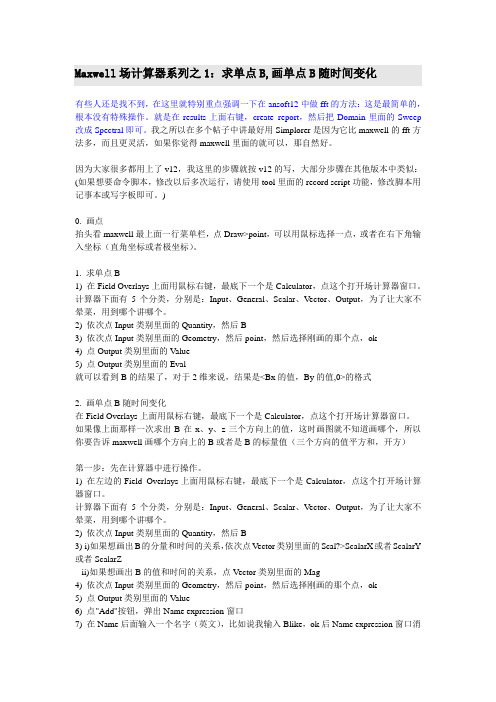
Maxwell场计算器系列之1:求单点B,画单点B随时间变化有些人还是找不到,在这里就特别重点强调一下在ansoft12中做fft的方法:这是最简单的,根本没有特殊操作。
就是在results上面右键,create report,然后把Domain里面的Sweep 改成Spectral即可。
我之所以在多个帖子中讲最好用Simplorer是因为它比maxwell的fft方法多,而且更灵活,如果你觉得maxwell里面的就可以,那自然好。
因为大家很多都用上了v12,我这里的步骤就按v12的写,大部分步骤在其他版本中类似:(如果想要命令脚本,修改以后多次运行,请使用tool里面的record script功能,修改脚本用记事本或写字板即可。
)0. 画点抬头看maxwell最上面一行菜单栏,点Draw>point,可以用鼠标选择一点,或者在右下角输入坐标(直角坐标或者极坐标)。
1. 求单点B1) 在Field Overlays上面用鼠标右键,最底下一个是Calculator,点这个打开场计算器窗口。
计算器下面有5个分类,分别是:Input、General、Scalar、Vector、Output,为了让大家不晕菜,用到哪个讲哪个。
2) 依次点Input类别里面的Quantity,然后B3) 依次点Input类别里面的Geometry,然后point,然后选择刚画的那个点,ok4) 点Output类别里面的V alue5) 点Output类别里面的Eval就可以看到B的结果了,对于2维来说,结果是<Bx的值,By的值,0>的格式2. 画单点B随时间变化在Field Overlays上面用鼠标右键,最底下一个是Calculator,点这个打开场计算器窗口。
如果像上面那样一次求出B在x、y、z三个方向上的值,这时画图就不知道画哪个,所以你要告诉maxwell画哪个方向上的B或者是B的标量值(三个方向的值平方和,开方)第一步:先在计算器中进行操作。

Maxwell场计算器系列之1:求单点B,画单点B随时间变化有些人还是找不到,在这里就特别重点强调一下在ansoft12中做fft的方法:这是最简单的,根本没有特殊操作。
就是在results上面右键,create report,然后把Domain里面的Sweep 改成Spectral即可。
我之所以在多个帖子中讲最好用Simplorer是因为它比maxwell的fft方法多,而且更灵活,如果你觉得maxwell里面的就可以,那自然好。
因为大家很多都用上了v12,我这里的步骤就按v12的写,大部分步骤在其他版本中类似:(如果想要命令脚本,修改以后多次运行,请使用tool里面的record script功能,修改脚本用记事本或写字板即可。
)0. 画点抬头看maxwell最上面一行菜单栏,点Draw>point,可以用鼠标选择一点,或者在右下角输入坐标(直角坐标或者极坐标)。
1. 求单点B1) 在Field Overlays上面用鼠标右键,最底下一个是Calculator,点这个打开场计算器窗口。
计算器下面有5个分类,分别是:Input、General、Scalar、Vector、Output,为了让大家不晕菜,用到哪个讲哪个。
2) 依次点Input类别里面的Quantity,然后B3) 依次点Input类别里面的Geometry,然后point,然后选择刚画的那个点,ok4) 点Output类别里面的V alue5) 点Output类别里面的Eval就可以看到B的结果了,对于2维来说,结果是<Bx的值,By的值,0>的格式2. 画单点B随时间变化在Field Overlays上面用鼠标右键,最底下一个是Calculator,点这个打开场计算器窗口。
如果像上面那样一次求出B在x、y、z三个方向上的值,这时画图就不知道画哪个,所以你要告诉maxwell画哪个方向上的B或者是B的标量值(三个方向的值平方和,开方)第一步:先在计算器中进行操作。

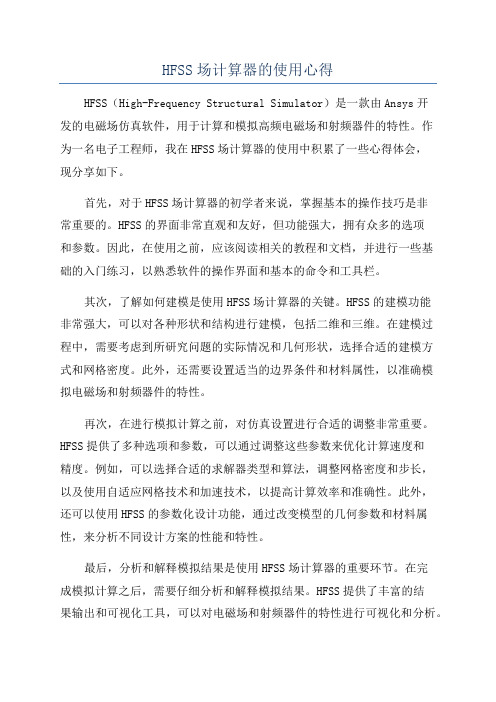
HFSS场计算器的使用心得HFSS(High-Frequency Structural Simulator)是一款由Ansys开发的电磁场仿真软件,用于计算和模拟高频电磁场和射频器件的特性。
作为一名电子工程师,我在HFSS场计算器的使用中积累了一些心得体会,现分享如下。
首先,对于HFSS场计算器的初学者来说,掌握基本的操作技巧是非常重要的。
HFSS的界面非常直观和友好,但功能强大,拥有众多的选项和参数。
因此,在使用之前,应该阅读相关的教程和文档,并进行一些基础的入门练习,以熟悉软件的操作界面和基本的命令和工具栏。
其次,了解如何建模是使用HFSS场计算器的关键。
HFSS的建模功能非常强大,可以对各种形状和结构进行建模,包括二维和三维。
在建模过程中,需要考虑到所研究问题的实际情况和几何形状,选择合适的建模方式和网格密度。
此外,还需要设置适当的边界条件和材料属性,以准确模拟电磁场和射频器件的特性。
再次,在进行模拟计算之前,对仿真设置进行合适的调整非常重要。
HFSS提供了多种选项和参数,可以通过调整这些参数来优化计算速度和精度。
例如,可以选择合适的求解器类型和算法,调整网格密度和步长,以及使用自适应网格技术和加速技术,以提高计算效率和准确性。
此外,还可以使用HFSS的参数化设计功能,通过改变模型的几何参数和材料属性,来分析不同设计方案的性能和特性。
最后,分析和解释模拟结果是使用HFSS场计算器的重要环节。
在完成模拟计算之后,需要仔细分析和解释模拟结果。
HFSS提供了丰富的结果输出和可视化工具,可以对电磁场和射频器件的特性进行可视化和分析。
例如,可以查看电场和磁场的分布图,计算功率和损耗,评估反射系数和传输损耗等等。
此外,还可以使用HFSS的参数化设计功能,进行参数扫描和优化,寻找最佳设计方案。
总之,HFSS场计算器是一款功能强大的电磁场仿真软件,可以用于模拟和分析各种电磁场和射频器件的特性。
在使用HFSS场计算器时,需要掌握基本的操作技巧,了解如何进行建模和设置仿真参数,以及分析和解释模拟结果。
HFSS场计算器使用指南HFSS(High Frequency Structure Simulator)是由ANSYS公司开发的一款用于高频电磁场仿真和设计的软件。
它是目前业界领先的电磁仿真工具之一,广泛应用于微波、射频、天线和高速信号完整性等领域的设计和分析。
本文将介绍HFSS场计算器的使用指南,帮助初学者快速上手并进行有效的电磁场仿真。
一.HFSS简介1.HFSS是什么?HFSS是一款基于有限元方法(Finite Element Method,FEM)的电磁场仿真软件。
它可以对电磁场进行三维建模、仿真和分析,帮助设计师评估设计的性能、优化设计参数以及解决电磁兼容性(EMC)和信号完整性(SI)等问题。
2.HFSS的特点HFSS具有以下突出特点:-高精度:采用高精度的数值算法,精确计算微波和射频器件的电磁场分布;-广泛的功能:支持多种不同频段、不同结构和材料的仿真;-用户友好的图形用户界面(GUI):直观的操作界面,易于学习和使用;-高效的求解器:采用高效的求解器,提供快速的仿真结果。
二.HFSS场计算器的使用指南1.创建新项目打开HFSS软件,点击"File"->"New"->"Project",输入项目名称,并选择合适的单位系统(如米制系统)。
2.建立模型在"Project Manager"中右键点击"Models",选择"Insert"->"Design"->"Model",可以选择不同的模型创建方式,如导入CAD文件、手动创建等。
3.创建几何体选择"Modeler",可以通过"Draw"工具栏创建几何体,如直线、矩形、圆形等。
也可以通过导入CAD文件创建几何体。
4.设置材料属性在"Modeler"中选择几何体,点击右键选择"Assign Material",选择适合的材料属性,可以从材料库中选择,也可以自定义材料属性。
Maxwell场计算器系列讲解maxwell场计算器系列之1:求单点b,画单点b随时间变化有些人还是找不到,在这里就特别重点强调一下在ansoft12中做fft的方法:这是最简单的,根本没有特殊操作。
就是在results上面右键,createreport,然后把domain 里面的sweep改成spectral即可。
我之所以在多个帖子中讲最好用simplorer是因为它比maxwell的fft方法多,而且更灵活,如果你觉得maxwell里面的就可以,那自然好。
因为大家很多都是用了v12,我这里的步骤就按v12的写下,大部分步骤在其他版本中相似:(如果想命令脚本,修正以后多次运转,恳请采用tool里面的recordscript功能,修正脚本用记事本或写字板即可。
)0.画点走跌看看maxwell最上面一行菜单栏,点draw>point,可以用鼠标挑选一点,或者在右下角输出座标(直角坐标或者极坐标)。
1.求单点b1)在fieldoverlays上面用鼠标右键,最底下一个就是calculator,点这个关上场计算器窗口。
计算器下面存有5个分类,分别就是:input、general、scalar、vector、output,为了使大家不Lauz,使用哪个谈哪个。
2)依次点input类别里面的quantity,然后b3)依次点input类别里面的geometry,然后point,然后挑选刚画的那个点,ok4)点output类别里面的value5)点output类别里面的eval就可以看到b的结果了,对于2维来说,结果是的格式2.画单点b随时间变化在fieldoverlays上面用鼠标右键,最底下一个是calculator,点这个打开场计算器窗口。
如果像上面那样一次求出b在x、y、z三个方向上的值,这时画图就不知道画哪个,所以你要告诉maxwell画哪个方向上的b或者是b的标量值(三个方向的值平方和,开方)第一步:先在计算器中展开操作方式。
HFSS场计算器使用指南HFSS场计算器使用指南1、介绍1.1 背景信息1.2 目的和范围2、安装和启动2.1 硬件和软件要求2.2 安装步骤2.3 启动程序3、用户界面3.1 主界面概述3.2 菜单栏和工具栏3.3 工作区域和视图控制3.4 参数设置和输入4、创建模型4.1 创建几何形状4.2 定义材料属性4.3 设定边界条件5、设置场计算选项5.1 选择求解器类型5.2 设定求解器参数5.3 设置求解器的收敛准则5.4 选择场分析类型6、运行场计算6.1 预处理步骤6.2 设定计算域和网格精度 6.3 运行场计算过程6.4 后处理结果7、优化设计7.1 设定设计参数7.2 定义目标函数和约束条件 7.3 运行优化算法7.4 分析优化结果8、故障排除8.1 常见问题和解决方案8.2 参考文档和资源9、附件- 示例模型文件- 用户手册附录:1、法律名词及注释- HFSS:高频结构仿真软件 (High Frequency Structure Simulator)- 场计算器:用于解决电磁场问题的软件工具- 几何形状:描述实体、面和边的几何图形- 材料属性:描述介质的电磁特性,如介电常数、导电性等 - 边界条件:描述模型边界上的物理特性,如边界反射、吸收等- 求解器:用于数值求解和计算电磁场分布的算法和方法- 收敛准则:判断求解器结果是否足够精确的判据- 场分析类型:根据问题需求,选择正确的场计算方法 - 优化设计:通过调整设计参数来优化电磁场性能- 目标函数:优化设计中要最小化或最大化的性能指标 - 约束条件:限制优化设计的约束条件,如尺寸、能耗等2、本文档结束 \。